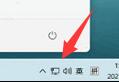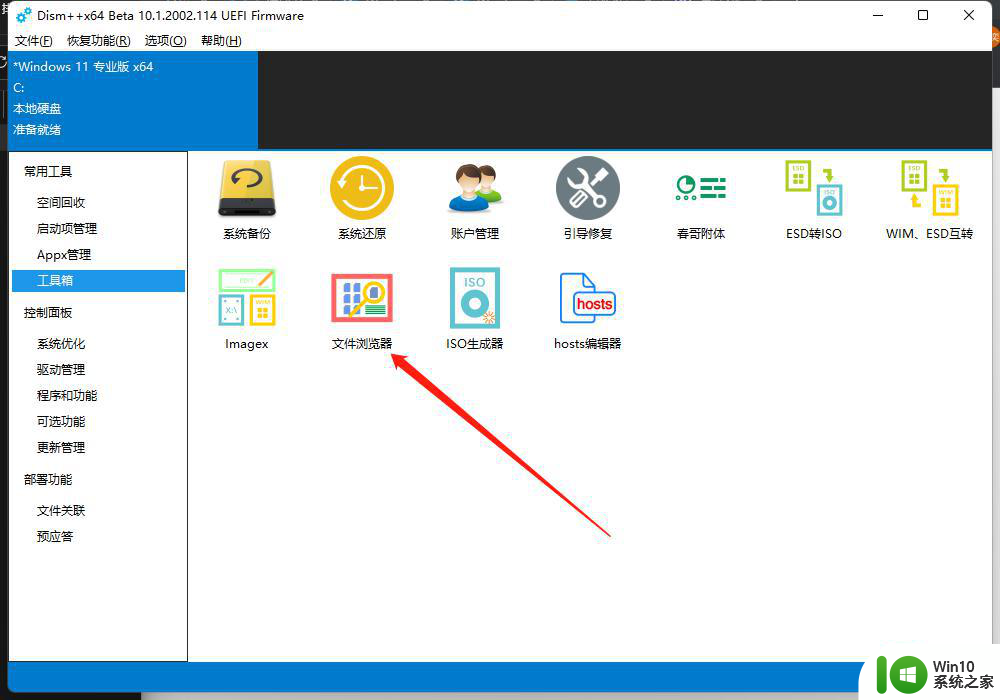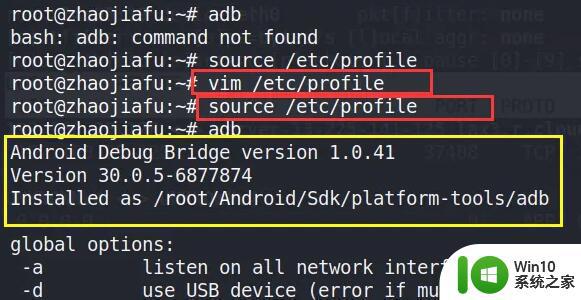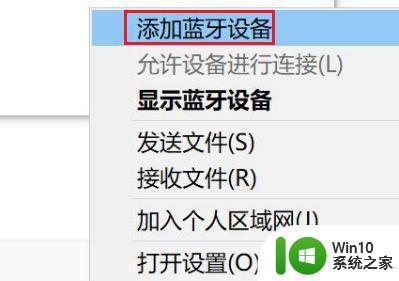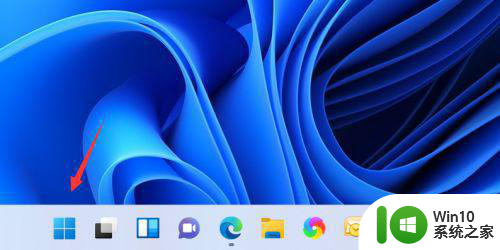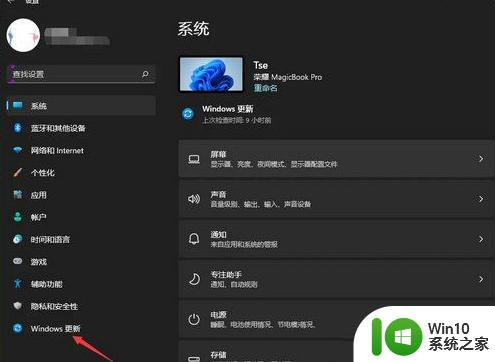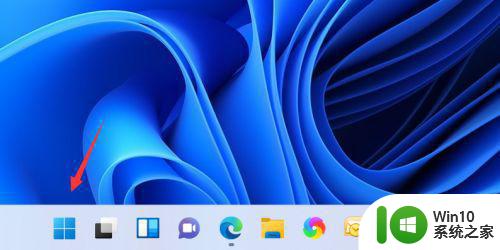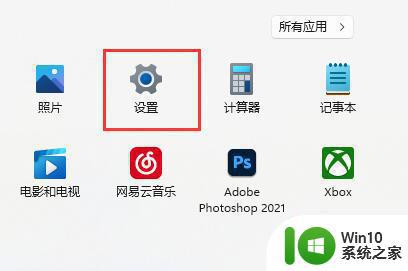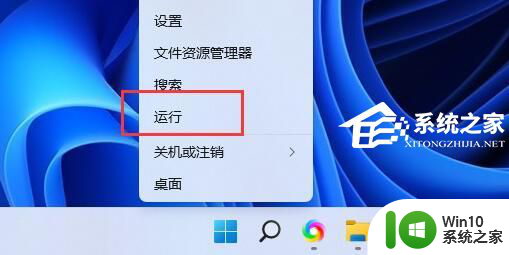win11电脑开热点手机连不上的修复方法 win11开热点手机连不上怎么办
更新时间:2023-07-25 09:07:41作者:zheng
有些用户在win11电脑上开启无线热点功能之后发现手机无法连接电脑的热点,今天小编就给大家带来win11电脑开热点手机连不上的修复方法,如果你刚好遇到这个问题,跟着小编一起来操作吧。
方法如下:
1.下载Win11专版 ipnat.sys文件,解压获得ipnat.sys。
然后下载dism++,打开dism++x64.exe-工具箱-文件浏览器。
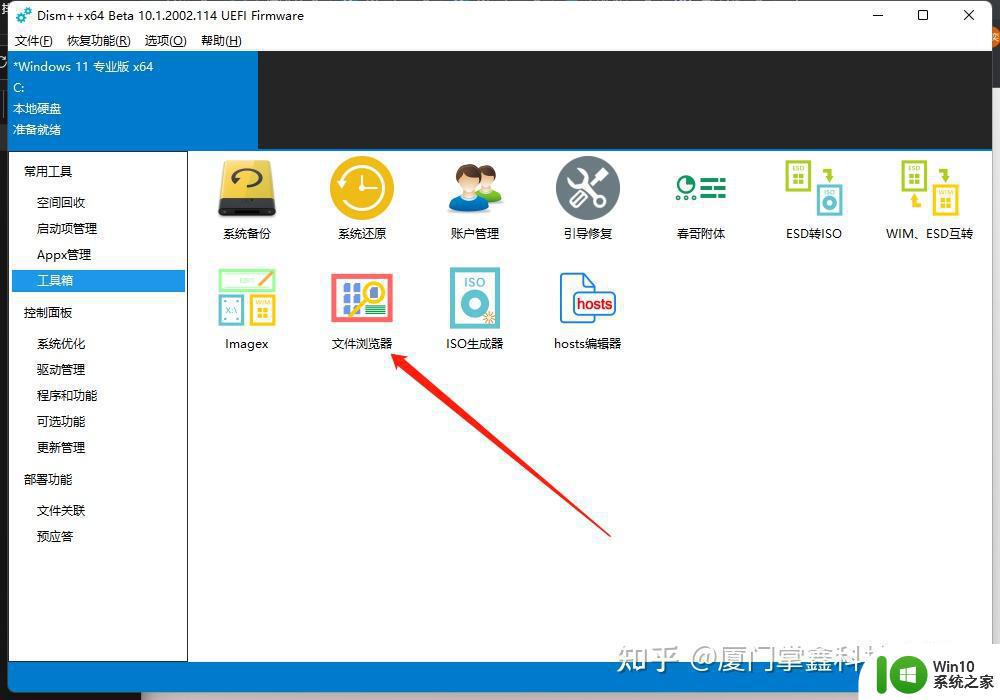
2.然后复制我们下载好的ipnat.sys文件到C:\Windows\System32\drivers\目录下替换,然后重启计算机即可。
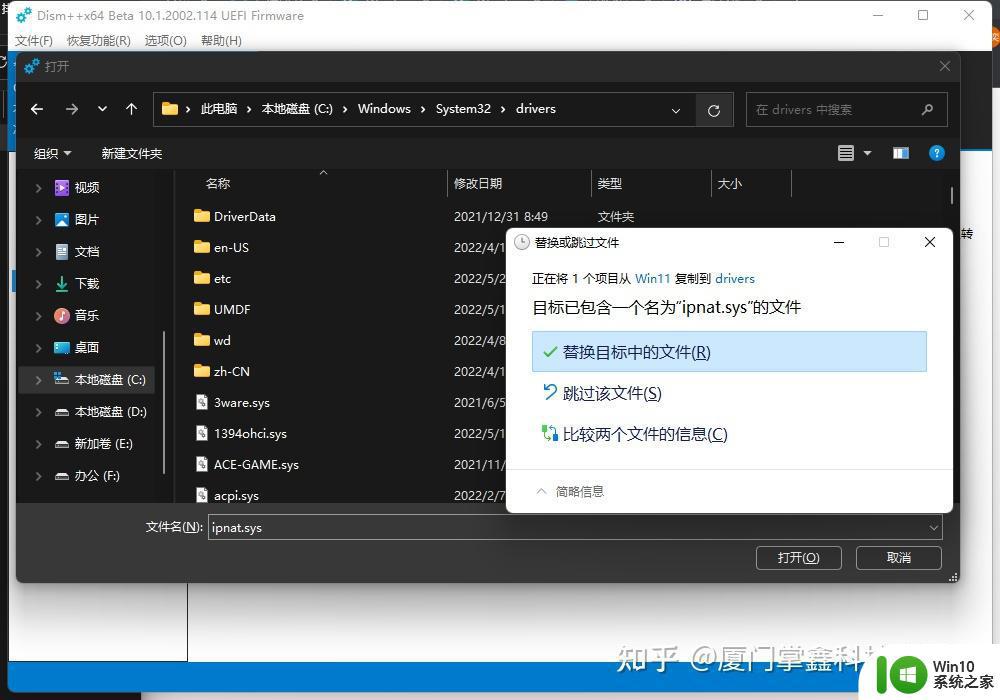
以上就是win11电脑开热点手机连不上的修复方法的全部内容,有需要的用户就可以根据小编的步骤进行操作了,希望能够对大家有所帮助。